
本文介绍几种在linux系统中挂载iso镜像文件的常用方法。
方法一:利用mount命令
此方法适用于所有linux系统。
-
创建挂载点: 使用以下命令创建一个目录作为挂载点,例如/mnt/iso:
sudo mkdir /mnt/iso
登录后复制 -
挂载iso镜像: 使用mount命令挂载iso镜像文件。 /path/to/your/image.iso替换为你的iso镜像文件的实际路径:
sudo mount -o loop /path/to/your/image.iso /mnt/iso
登录后复制 -
访问镜像内容: 现在你可以通过文件管理器或终端访问/mnt/iso目录查看iso镜像中的文件。
-
卸载镜像: 完成操作后,使用umount命令卸载镜像:
sudo umount /mnt/iso
登录后复制
方法二:使用udisksctl工具 (适用于桌面环境)
udisksctl是图形化桌面环境中常用的工具。
-
安装udisksctl (如果未安装): 使用你的发行版的包管理器安装udisks2包。例如,在debian/ubuntu系统中:
sudo apt install udisks2
登录后复制 -
挂载iso镜像: 使用udisksctl挂载iso镜像,同样将/path/to/your/image.iso替换为你的iso镜像文件的实际路径:
udisksctl mount -b /path/to/your/image.iso
登录后复制 -
访问镜像内容: 挂载完成后,你可以在文件管理器中找到挂载点并访问iso镜像。
-
卸载镜像: 使用以下命令卸载:
udisksctl unmount -b /path/to/your/image.iso
登录后复制
方法三:创建并挂载iso镜像 (使用genisoimage和mount)
此方法用于从现有文件创建iso镜像并挂载。
-
创建目录: 创建一个目录存放iso镜像中的文件:
mkdir /path/to/iso_contents
登录后复制 -
复制文件: 将需要包含在iso镜像中的文件复制到该目录:
cp -r /path/to/your/files/* /path/to/iso_contents/
登录后复制 -
创建iso镜像: 使用genisoimage创建iso镜像文件。 /path/to/your/image.iso为目标iso镜像文件的路径,isolinux/isolinux.bin和isolinux/boot.cat为可选的引导文件。
genisoimage -o /path/to/your/image.iso -b isolinux/isolinux.bin -c isolinux/boot.cat -no-emul-boot -boot-load-size 4 -boot-info-table /path/to/iso_contents/
登录后复制 -
挂载iso镜像: 使用mount命令挂载新创建的iso镜像 (步骤与方法一相同)。
-
访问和卸载: 访问镜像内容和卸载镜像的方法与方法一相同。
选择以上任一方法,你就可以在linux系统中方便地挂载和使用iso镜像文件。 记住替换占位符路径为你的实际路径。
以上就是linux中如何挂载iso镜像的详细内容,更多请关注代码网其它相关文章!


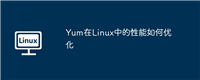




发表评论